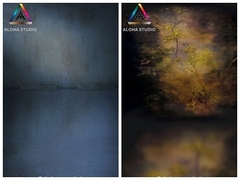Thay phông nền và ghép hình trong Photoshop
Phông trong Photoshop là yếu tố quan trọng, vậy thay phông và ghép phông như thế nào cho phù hợp. Trung tâm TTV xin giới thiệu và hướng dẫn bạn các bước ghép phông và thay đổi màu nền .
Trên đây là các bước hướng dẫn bạn ghép phông và thay đổi màu nền với chân dung có tóc dài trên nền hình một màu.
Bước 1: Mở bức ảnh bạn muốn chỉnh sửa trong Photoshop
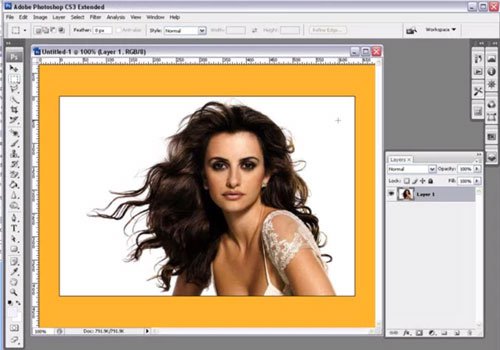
Bước 2: Duplicate layer nếu hình ảnh của bạn chưa là Layer. Sau đó, sử dụng công cụ Eraser Tool (E)để xóa phần phông trắng.
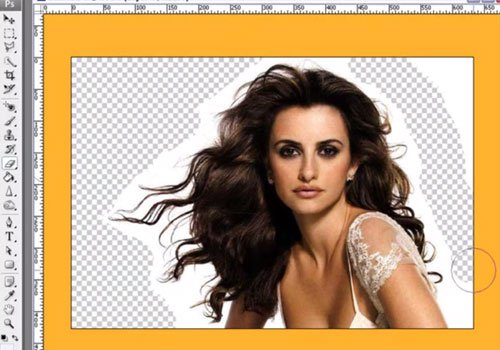

Bước 3: Tạo một lớp Layer mới, kéo layer này xuống dưới Layer 1. Nhấn vào kí hiệu hình cầu trắng-đen phía dưới bảng Layer, chọn Soild color, một bảng màu sẽ xuất hiện.

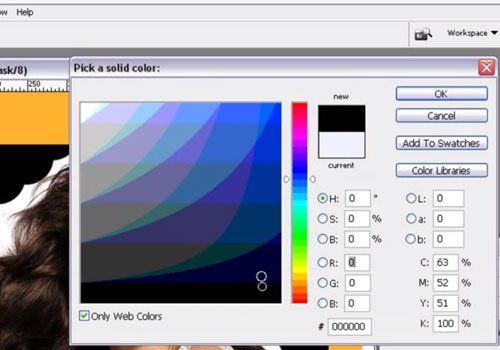

Bảng màu này chính là màu nền mà bạn chọn cho hình ảnh.
Bước 4: Tiếp tục chọn Eraser nhưng chọn công cụ Background Eraser Tool. Cài đặt thông số trên thanh Brush với nét mềm, kích thước 50px và Tolerance là 50%.
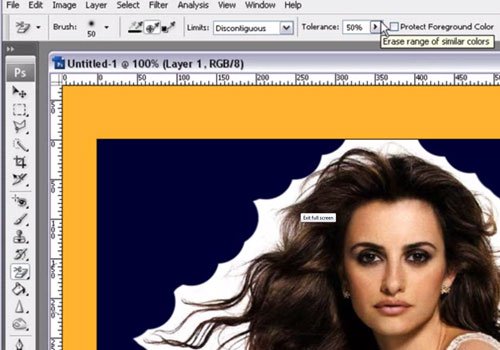
Sử dụng công cụ này bạn có thể xóa và tách dễ dàng phần tóc với phông nền. Sau khi xóa xong bạn có thể kiếm tra xem phần tóc đã phù hợp với phông nền vừa chọn hay chưa và thay đổi màu phông hợp lý. Nhưng cách xóa tách phông trên chỉ phù hợp với những màu nền sáng.
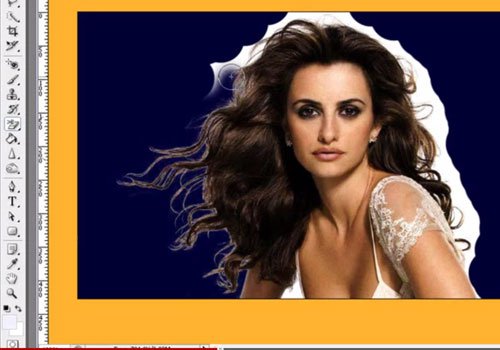
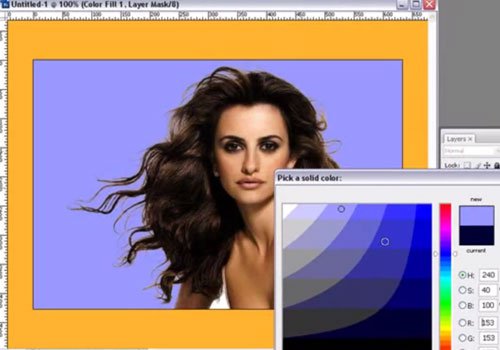
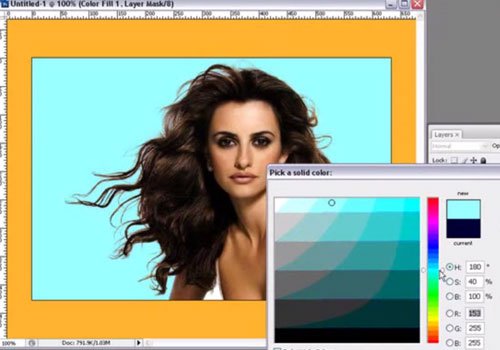
Với màu nền đậm, hình ảnh sẽ lộ đường viền giữa tóc và phông nền gốc.
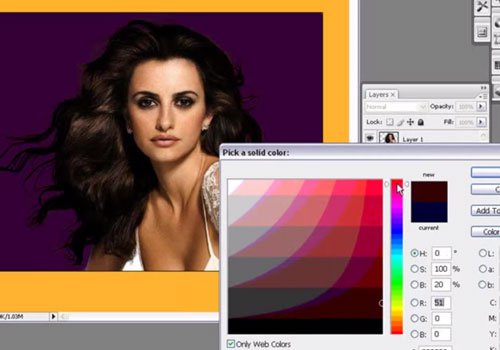
Lúc này, ta sử dụng thêm công cụ Burm Tool, có tác dụng làm tối vùng ảnh mà nó di qua.
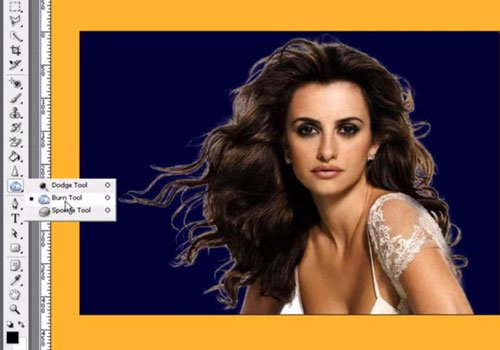
.jpg)

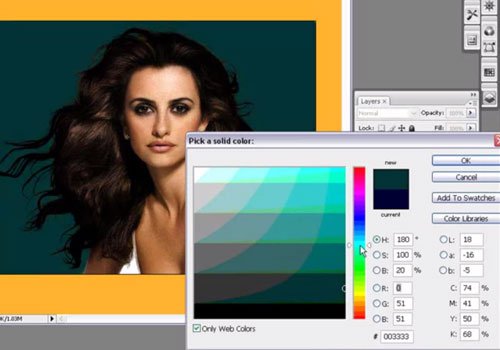
Với cách này, ngay cả khi bạn sử dụng với phông nền đậm màu và sáng màu, hình ảnh không lộ đường tách màu và thật hơn.
Kết quả
Tổng hợp